Создание надписей
 Кнопка Create warped text предназначена для расположения надписей по кривой линии – например, по дуге, как показано на рис. 1.111. В списке Style выбирается форма кривой. Кружочками Vertical и Horizontal текст располагается по вертикали или горизонтали. А движки Bend (степень изгиба), Horizontal Distortion (горизонтальное искажение) и Vertical Distortion (вертикальное искажение) всячески издеваются над формой надписи.
Кнопка Create warped text предназначена для расположения надписей по кривой линии – например, по дуге, как показано на рис. 1.111. В списке Style выбирается форма кривой. Кружочками Vertical и Horizontal текст располагается по вертикали или горизонтали. А движки Bend (степень изгиба), Horizontal Distortion (горизонтальное искажение) и Vertical Distortion (вертикальное искажение) всячески издеваются над формой надписи.
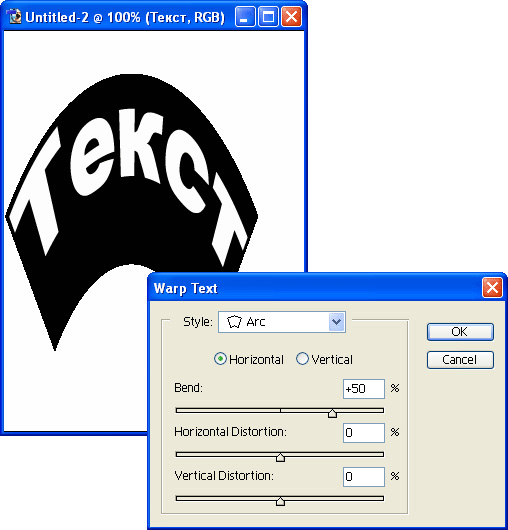
Рис. 1.111. Деформация текста
 Самая левая кнопка на панели настроек меняет ориентацию текста – ставит его вертикально, в столбик. Если надпись состояла из нескольких строк, то Photoshop расположит столбики справа налево (станет самым правым столбцом, нижняя – самым левым). Повторный щелчок по кнопке вернет надпись в горизонтальное положение.
Самая левая кнопка на панели настроек меняет ориентацию текста – ставит его вертикально, в столбик. Если надпись состояла из нескольких строк, то Photoshop расположит столбики справа налево (станет самым правым столбцом, нижняя – самым левым). Повторный щелчок по кнопке вернет надпись в горизонтальное положение.
 В палитре инструментов седьмой версии Фотошопа вы найдете инструмент, который позволит сразу вводить текст по вертикали (Vertical Type).
В палитре инструментов седьмой версии Фотошопа вы найдете инструмент, который позволит сразу вводить текст по вертикали (Vertical Type).
Если среди читателей этой книги вдруг найдутся японцы или китайцы, узнав об этом, очень обрадуются. А если вдруг не найдутся, то и бог с ним.
Седьмой Фотошоп предоставляет в наше распоряжение еще два довольно удобных текстовых инструмента – Horizontal Type Mask  и Vertical Type Mask
и Vertical Type Mask  (маска горизонтального или вертикального текста). Они позволяют создавать надписи не в виде векторных кривых, а виде контуров выделения. Потом с этим выделением можно делать все, что обычно с выделением делают: заливать цветом, градиентом или текстурой, удалять (в слое образуется прозрачная дырка в форме текста, из-под которой будет просвечивать, извините за выражение, исподнее), размыть края, повернуть, трансформировать, сохранить в альфа-канале и т. п. Можно также превратить надпись в слоевую маску, чтобы соединить с изображением и добавить обработок.
(маска горизонтального или вертикального текста). Они позволяют создавать надписи не в виде векторных кривых, а виде контуров выделения. Потом с этим выделением можно делать все, что обычно с выделением делают: заливать цветом, градиентом или текстурой, удалять (в слое образуется прозрачная дырка в форме текста, из-под которой будет просвечивать, извините за выражение, исподнее), размыть края, повернуть, трансформировать, сохранить в альфа-канале и т. п. Можно также превратить надпись в слоевую маску, чтобы соединить с изображением и добавить обработок.
Завершив создание надписи в виде выделения, вы уже не сможете редактировать ее как текст.
В шестой версии Фотошопа был всего один инструмент для создания надписей. Для перехода к вертикальной надписи или к надписи-выделению надо нажимать соответствующую кнопочку на панели настроек. Как только вы начинаете вводить текст, кнопки пропадают из виду. Как только заканчиваете, они снова появляются.
 Эта кнопка на панели настроек седьмого Фотошопа показывает две дополнительные палитры текстовых настроек. На рис. 1.112 показана палитра Character (символ). Про гарнитуру, размер, начертание и цвет я говорить не буду, вы сами все знаете (кроме, может быть, того факта, что размер шрифта можно задать с точностью до сотой доли пункта). Но тут есть несколько не очень понятных кнопок и несколько параметров, чье назначение незнакомо человеку, имевшему ранее дело только с Word'ом.
Эта кнопка на панели настроек седьмого Фотошопа показывает две дополнительные палитры текстовых настроек. На рис. 1.112 показана палитра Character (символ). Про гарнитуру, размер, начертание и цвет я говорить не буду, вы сами все знаете (кроме, может быть, того факта, что размер шрифта можно задать с точностью до сотой доли пункта). Но тут есть несколько не очень понятных кнопок и несколько параметров, чье назначение незнакомо человеку, имевшему ранее дело только с Word'ом.
— Регулярная проверка качества ссылок по более чем 100 показателям и ежедневный пересчет показателей качества проекта.
— Все известные форматы ссылок: арендные ссылки, вечные ссылки, публикации (упоминания, мнения, отзывы, статьи, пресс-релизы).
— SeoHammer покажет, где рост или падение, а также запросы, на которые нужно обратить внимание.
SeoHammer еще предоставляет технологию Буст, она ускоряет продвижение в десятки раз, а первые результаты появляются уже в течение первых 7 дней. Зарегистрироваться и Начать продвижение
 Этот список, который всплывающая подсказка называет Set the leading, управляет межстрочным расстоянием.
Этот список, который всплывающая подсказка называет Set the leading, управляет межстрочным расстоянием.
 А этот меняет расстояние между буквами – теми, между которыми стоит курсор. Называется это кернинг пар. Значение кернинга может быть как положительным (буквы отодвигаются друг от друга), так и отрицательным (буквы сближаются). По умолчанию всегда выбрана строка Metrics, которая оставляет в силе расстояния, заданные разработчиками шрифта.
А этот меняет расстояние между буквами – теми, между которыми стоит курсор. Называется это кернинг пар. Значение кернинга может быть как положительным (буквы отодвигаются друг от друга), так и отрицательным (буквы сближаются). По умолчанию всегда выбрана строка Metrics, которая оставляет в силе расстояния, заданные разработчиками шрифта.
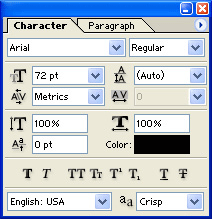
Рис. 1.112. Параметры шрифта
